Win7下Vmware虚拟机(windows)共享上网设置
- 格式:doc
- 大小:318.00 KB
- 文档页数:2
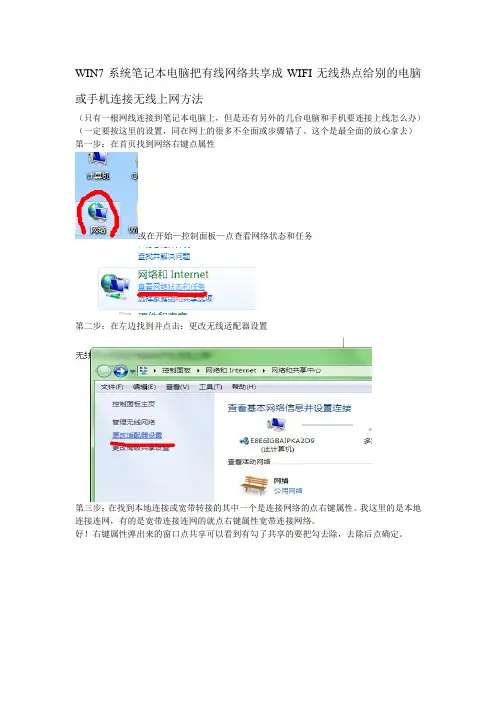
WIN7系统笔记本电脑把有线网络共享成WIFI无线热点给别的电脑或手机连接无线上网方法
(只有一根网线连接到笔记本电脑上,但是还有另外的几台电脑和手机要连接上线怎么办)(一定要按这里的设置,同在网上的很多不全面或步骤错了。
这个是最全面的放心拿去)第一步:在首页找到网络右键点属性
或在开始—控制面板—点查看网络状态和任务
第二步:在左边找到并点击:更改无线适配器设置
第三步:在找到本地连接或宽带转接的其中一个是连接网络的点右键属性。
我这里的是本地连接连网,有的是宽带连接连网的就点右键属性宽带连接网络。
好!右键属性弹出来的窗口点共享可以看到有勾了共享的要把勾去除,去除后点确定。
第四步:点左上角的返回按键返回到网络共享中心,返回到网络共享中心后点左下角的windows防火墙。
进入到windows防火墙找到有:还原默认设置或使用推荐设置字样的点击这两个其中的一个还原默认设置或确认使用推荐设置。
设置好了后点击左上角的返回小箭头返回到网络共享中心,找到并点击:设置新的连接或网络,之后找到:设置无线临时(计算机到订算机)网络之后点下一步、下一步后新建一个网络名称选WEP后写5位数长度密码,点保存这个网络后下一步,后点下面的启用Internet共享。
这后变成Internet共享已启用。
点关闭这个窗口。
这样的话就成功了。
可以用手机或别的电脑找到这个网络输入密码连接无
线上网了
(成功完成了)
(注:如果在设置新的连接或网络里没有找到:设置无线临时(计算机到订算机)网络要到里设置)。
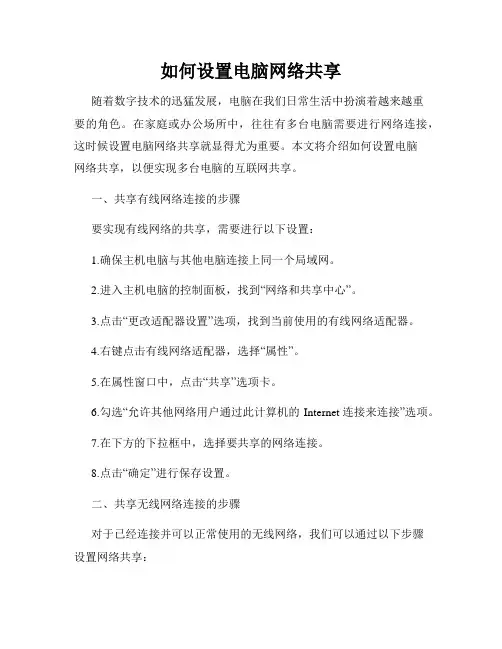
如何设置电脑网络共享随着数字技术的迅猛发展,电脑在我们日常生活中扮演着越来越重要的角色。
在家庭或办公场所中,往往有多台电脑需要进行网络连接,这时候设置电脑网络共享就显得尤为重要。
本文将介绍如何设置电脑网络共享,以便实现多台电脑的互联网共享。
一、共享有线网络连接的步骤要实现有线网络的共享,需要进行以下设置:1.确保主机电脑与其他电脑连接上同一个局域网。
2.进入主机电脑的控制面板,找到“网络和共享中心”。
3.点击“更改适配器设置”选项,找到当前使用的有线网络适配器。
4.右键点击有线网络适配器,选择“属性”。
5.在属性窗口中,点击“共享”选项卡。
6.勾选“允许其他网络用户通过此计算机的Internet连接来连接”选项。
7.在下方的下拉框中,选择要共享的网络连接。
8.点击“确定”进行保存设置。
二、共享无线网络连接的步骤对于已经连接并可以正常使用的无线网络,我们可以通过以下步骤设置网络共享:1.确保主机电脑与其他电脑连接上同一个无线局域网。
2.点击任务栏右下角的网络图标,找到当前连接的无线网络。
3.右键点击连接的无线网络,选择“属性”。
4.在属性窗口中,点击“共享”选项卡。
5.勾选“允许其他网络用户通过此计算机的Internet连接来连接”选项。
6.在下方的下拉框中,选择要共享的网络连接。
7.点击“确定”进行保存设置。
三、配置共享电脑的IP地址为了使其他电脑能够访问并享受到网络连接,我们还需要进行IP地址的配置:1.打开“控制面板”,找到“网络和共享中心”。
2.点击“更改适配器设置”。
3.找到已连接网络适配器,右键点击选择“状态”。
4.在“状态”窗口中,点击“详细信息”。
5.在详细信息中,查找并记录“IPv4 地址”。
6.在其他电脑上,找到“网络和共享中心”,点击“更改适配器设置”。
7.找到需要共享网络的网络适配器,右键点击选择“属性”。
8.在属性窗口中,找到“Internet 协议版本4(TCP/IPv4)”,点击“属性”。
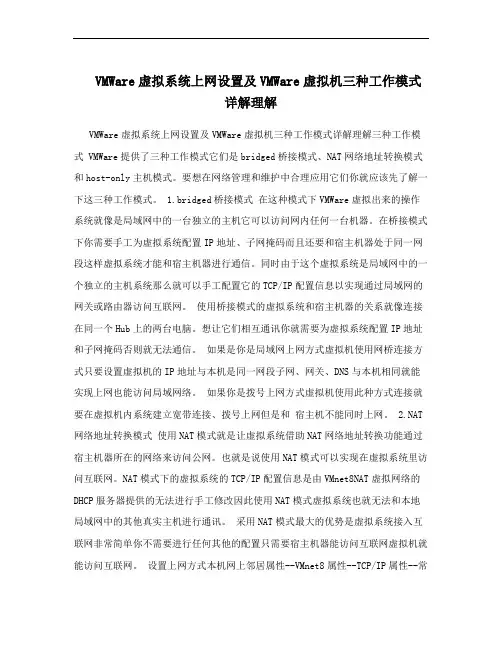
VMWare虚拟系统上网设置及VMWare虚拟机三种工作模式详解理解VMWare虚拟系统上网设置及VMWare虚拟机三种工作模式详解理解三种工作模式 VMWare提供了三种工作模式它们是bridged桥接模式、NAT网络地址转换模式和host-only主机模式。
要想在网络管理和维护中合理应用它们你就应该先了解一下这三种工作模式。
1.bridged桥接模式在这种模式下VMWare虚拟出来的操作系统就像是局域网中的一台独立的主机它可以访问网内任何一台机器。
在桥接模式下你需要手工为虚拟系统配置IP地址、子网掩码而且还要和宿主机器处于同一网段这样虚拟系统才能和宿主机器进行通信。
同时由于这个虚拟系统是局域网中的一个独立的主机系统那么就可以手工配置它的TCP/IP配置信息以实现通过局域网的网关或路由器访问互联网。
使用桥接模式的虚拟系统和宿主机器的关系就像连接在同一个Hub上的两台电脑。
想让它们相互通讯你就需要为虚拟系统配置IP地址和子网掩码否则就无法通信。
如果是你是局域网上网方式虚拟机使用网桥连接方式只要设置虚拟机的IP地址与本机是同一网段子网、网关、DNS与本机相同就能实现上网也能访问局域网络。
如果你是拨号上网方式虚拟机使用此种方式连接就要在虚拟机内系统建立宽带连接、拨号上网但是和宿主机不能同时上网。
2.NAT 网络地址转换模式使用NAT模式就是让虚拟系统借助NAT网络地址转换功能通过宿主机器所在的网络来访问公网。
也就是说使用NAT模式可以实现在虚拟系统里访问互联网。
NAT模式下的虚拟系统的TCP/IP配置信息是由VMnet8NAT虚拟网络的DHCP服务器提供的无法进行手工修改因此使用NAT模式虚拟系统也就无法和本地局域网中的其他真实主机进行通讯。
采用NAT模式最大的优势是虚拟系统接入互联网非常简单你不需要进行任何其他的配置只需要宿主机器能访问互联网虚拟机就能访问互联网。
设置上网方式本机网上邻居属性--VMnet8属性--TCP/IP属性--常规与备用配置都设定为自动获取虚拟机网上邻居TCP/IP都设定为自动虚拟网络设置设定如下面图所示详细步骤 1.把你的虚拟网卡VMnet8设置为自动获得IP、自动获得DNS 服务器启用。
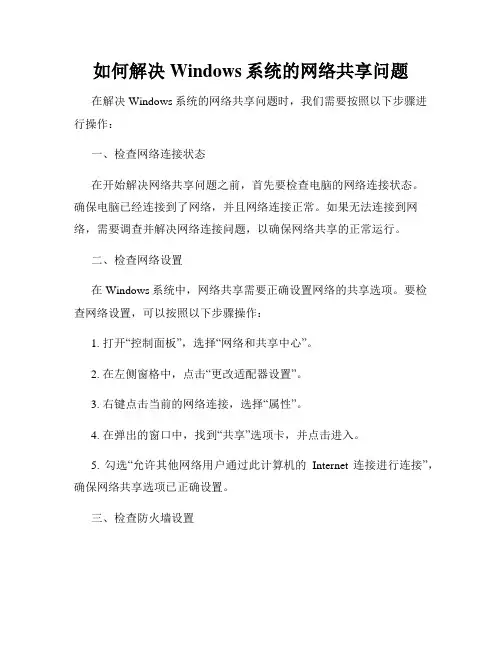
如何解决Windows系统的网络共享问题在解决Windows系统的网络共享问题时,我们需要按照以下步骤进行操作:一、检查网络连接状态在开始解决网络共享问题之前,首先要检查电脑的网络连接状态。
确保电脑已经连接到了网络,并且网络连接正常。
如果无法连接到网络,需要调查并解决网络连接问题,以确保网络共享的正常运行。
二、检查网络设置在Windows系统中,网络共享需要正确设置网络的共享选项。
要检查网络设置,可以按照以下步骤操作:1. 打开“控制面板”,选择“网络和共享中心”。
2. 在左侧窗格中,点击“更改适配器设置”。
3. 右键点击当前的网络连接,选择“属性”。
4. 在弹出的窗口中,找到“共享”选项卡,并点击进入。
5. 勾选“允许其他网络用户通过此计算机的Internet连接进行连接”,确保网络共享选项已正确设置。
三、检查防火墙设置Windows系统的防火墙会对网络共享造成影响。
要确保网络共享正常运行,需要检查防火墙设置,并允许相关的网络共享传输。
以下是检查防火墙设置的步骤:1. 打开“控制面板”,选择“Windows Defender 防火墙”。
2. 在左侧窗格中,点击“允许应用或功能通过Windows Defender 防火墙”。
3. 点击“更改设置”,如果需要管理员权限,会弹出要求。
4. 在“允许的应用和功能”列表中,检查是否有与网络共享相关的应用程序。
如果没有,可以点击“允许另一个应用”按钮,添加相关的应用程序。
5. 确保已经对相关的网络共享应用程序设置了“允许”。
四、重启网络服务有时候,网络共享问题可能是由于网络服务出现故障而引起的。
在这种情况下,可以尝试重新启动网络服务来解决问题。
以下是重启网络服务的步骤:1. 按下“Win + R”组合键,打开运行窗口。
2. 输入“services.msc”,并按下回车键,打开服务管理器。
3. 在服务管理器中,找到以下两个服务:- “Server”(服务器)- “Workstation”(工作站)4. 右键点击这两个服务,选择“重启”。
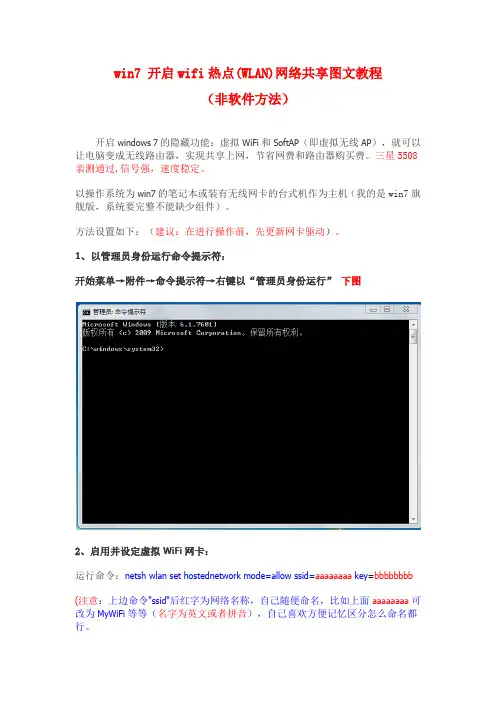
win7 开启wifi热点(WLAN)网络共享图文教程(非软件方法)开启windows 7的隐藏功能:虚拟WiFi和SoftAP(即虚拟无线AP),就可以让电脑变成无线路由器,实现共享上网,节省网费和路由器购买费。
三星5508亲测通过,信号强,速度稳定。
以操作系统为win7的笔记本或装有无线网卡的台式机作为主机(我的是win7旗舰版,系统要完整不能缺少组件)。
方法设置如下:(建议:在进行操作前,先更新网卡驱动)。
1、以管理员身份运行命令提示符:开始菜单→附件→命令提示符→右键以“管理员身份运行” 下图2、启用并设定虚拟WiFi网卡:运行命令:netsh wlan set hostednetwork mode=allow ssid=aaaaaaaa key=bbbbbbbb(注意:上边命令"ssid"后红字为网络名称,自己随便命名,比如上面aaaaaaaa可改为MyWiFi等等(名字为英文或者拼音),自己喜欢方便记忆区分怎么命名都行。
"Key"后边红字为密码,自己随便命名,比如上面bbbbbbbb可以改为12345678xxx,总之自己想改成什么名字都可以,不一定非得这个网络名称,这个密码,密码8位以上最好)此命令有三个参数,mode:是否启用虚拟WiFi网卡,改为disallow则为禁用。
ssid:无线网名称,最好用英文(以aaaaaaaa为例),即要设定的wifi名称。
key:无线网密码,八个以上字符(以bbbbbbbb为例),即你要设定的wifi密码。
以上三个参数可以单独使用,例如只使用mode=disallow可以直接禁用虚拟Wifi 网卡。
相信以前用过DOS的人都知道怎么运行命令了,那就是输入按回车netsh wlan set hostednetwork mode=allow ssid=aaaaaaaa key= bbbbbbbb然后“Enter回车”“回车”运行之后看到以下内容(下图):然后再打开“网络和共享中心”--“更改适配器设置”看看是不是多了一项,若果有多出的这一项“MicrosoftVirtual WiFi Miniport Adapter”,那么说明我们前边的设置是真确的。
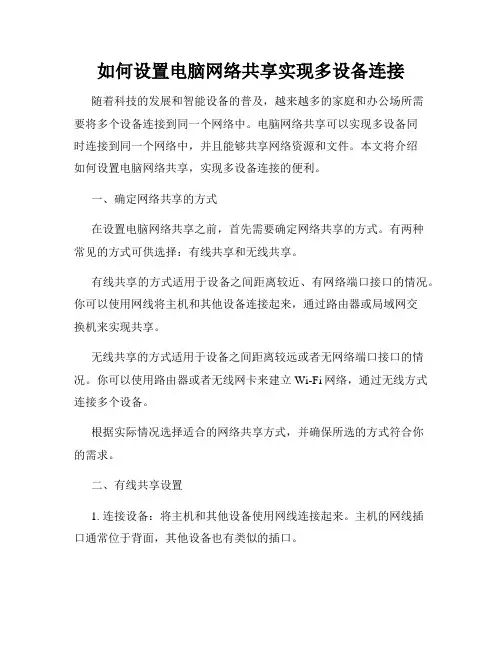
如何设置电脑网络共享实现多设备连接随着科技的发展和智能设备的普及,越来越多的家庭和办公场所需要将多个设备连接到同一个网络中。
电脑网络共享可以实现多设备同时连接到同一个网络中,并且能够共享网络资源和文件。
本文将介绍如何设置电脑网络共享,实现多设备连接的便利。
一、确定网络共享的方式在设置电脑网络共享之前,首先需要确定网络共享的方式。
有两种常见的方式可供选择:有线共享和无线共享。
有线共享的方式适用于设备之间距离较近、有网络端口接口的情况。
你可以使用网线将主机和其他设备连接起来,通过路由器或局域网交换机来实现共享。
无线共享的方式适用于设备之间距离较远或者无网络端口接口的情况。
你可以使用路由器或者无线网卡来建立Wi-Fi网络,通过无线方式连接多个设备。
根据实际情况选择适合的网络共享方式,并确保所选的方式符合你的需求。
二、有线共享设置1. 连接设备:将主机和其他设备使用网线连接起来。
主机的网线插口通常位于背面,其他设备也有类似的插口。
2. 设置网络连接:打开主机的“控制面板”,选择“网络和共享中心”。
点击“更改适配器设置”。
在新弹出的窗口中,找到主机的以太网适配器,右键点击选择“属性”。
3. 启用共享:在以太网属性窗口中,选择“共享”选项卡。
勾选“允许其他网络用户通过此计算机的Internet连接来连接”选项。
点击“确定”保存设置。
4. 配置其他设备:在其他设备上进行网络配置。
打开设备的网络设置界面,选择“以太网”连接类型,并确保选择“自动获取IP地址”。
稍等片刻,其他设备就能自动获取到主机的IP地址和网络连接。
5. 检查连接:打开设备的浏览器,访问任意网址,确保网络连接正常。
如果出现连接问题,可以尝试重新检查网络连接设置,并确保所有设备连接正常。
三、无线共享设置1. 准备无线网络设备:首先需要一个无线路由器或者无线网卡来建立无线网络。
确保无线设备已正确连接到电脑或者主机上。
2. 打开网络设置:打开主机的“控制面板”,选择“网络和共享中心”。
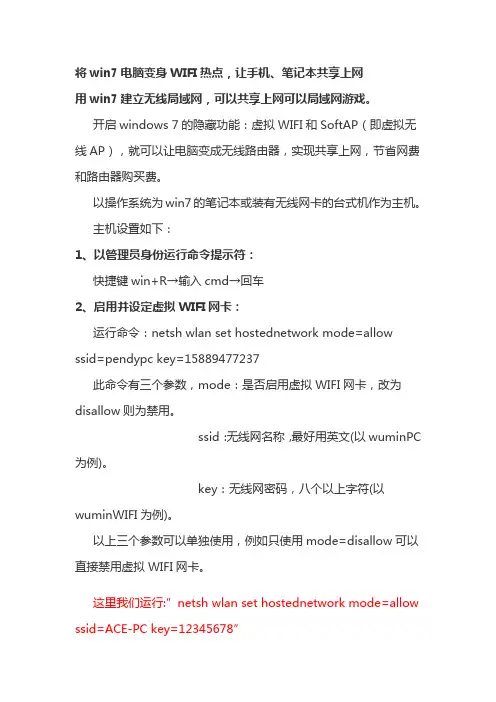
将win7电脑变身WIFI热点,让手机、笔记本共享上网用win7建立无线局域网,可以共享上网可以局域网游戏。
开启windows 7的隐藏功能:虚拟WIFI和SoftAP(即虚拟无线AP),就可以让电脑变成无线路由器,实现共享上网,节省网费和路由器购买费。
以操作系统为win7的笔记本或装有无线网卡的台式机作为主机。
主机设置如下:1、以管理员身份运行命令提示符:快捷键win+R→输入cmd→回车2、启用并设定虚拟WIFI网卡:运行命令:netsh wlan set hostednetwork mode=allow ssid=pendypc key=158********此命令有三个参数,mode:是否启用虚拟WIFI网卡,改为disallow则为禁用。
ssid:无线网名称,最好用英文(以wuminPC 为例)。
key:无线网密码,八个以上字符(以wuminWIFI为例)。
以上三个参数可以单独使用,例如只使用mode=disallow可以直接禁用虚拟WIFI网卡。
这里我们运行:”netsh wlan set hosted network mode=allow ssid=ACE-PC key=12345678”命令运行成功之后,网络连接中会多出一个网卡为“Microsoft Virtual WIFI Miniport Adapter”的“无线网络连接”2(需要大概一分钟的时间,请耐性等候),为方便起见,将其重命名为虚拟WIFI。
若没有,只需更新无线网卡驱动就OK了。
3、设置Internet连接共享:在“网络连接”窗口中,右键单击已连接到Internet的网络连接(这里是CMCC-EDU),选择“属性”→“共享”,勾上“允许其他······连接(N)”并选择“虚拟WIFI”。
确定之后,提供共享的网卡图标旁会出现“共享的”字样,表示“宽带连接”已共享至“虚拟WIFI”。
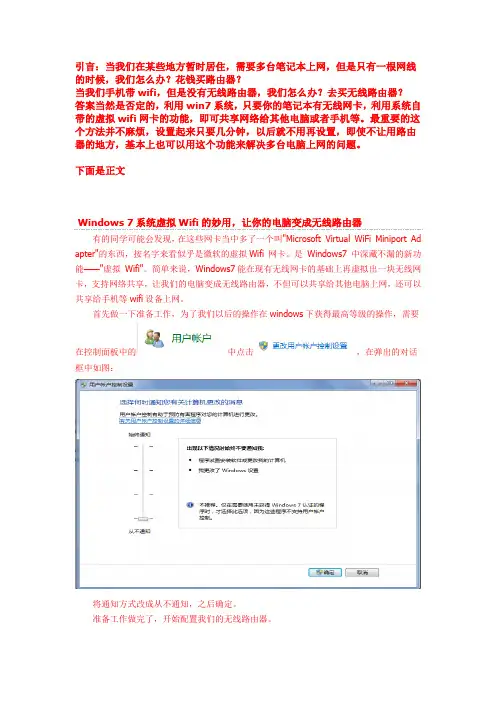
引言:当我们在某些地方暂时居住,需要多台笔记本上网,但是只有一根网线的时候,我们怎么办?花钱买路由器?当我们手机带wifi,但是没有无线路由器,我们怎么办?去买无线路由器?答案当然是否定的,利用win7系统,只要你的笔记本有无线网卡,利用系统自带的虚拟wifi网卡的功能,即可共享网络给其他电脑或者手机等。
最重要的这个方法并不麻烦,设置起来只要几分钟,以后就不用再设置,即使不让用路由器的地方,基本上也可以用这个功能来解决多台电脑上网的问题。
下面是正文共享给手机等wifi设备上网。
首先做一下准备工作,为了我们以后的操作在windows下获得最高等级的操作,需要在控制面板中的中点击,在弹出的对话框中如图:将通知方式改成从不通知,之后确定。
准备工作做完了,开始配置我们的无线路由器。
1.运行命令提示符按下windows键+R组合键,调出运行对话框,在其中输入cmd运行命令提示符,弹出一个黑框框。
2. 启用并设定"虚拟Wifi网卡"模式直接在命令提示符中输入:netsh wlan set hostednetwork mode=allow ssid="xxxxx" key=xxxxx启用虚拟无线网卡(相当于打开路由器)。
这个命令中有三个参数(xxxxx代表自己设定的项目):Mode=allow:是否启用虚拟Wifi网卡,改为mode=disallow则为禁用。
Ssid=”xxxxx”:指定无线网络的名称,最好为英文,双引号一定要带上,就是平时看到的那个谁的无线网络主机叫什么名字。
Key=xxxxx:指定无线网络的密码。
该密码用于对无线网进行安全的WPA2加密,密码位数必须大于8位,否则有时候通不过验证。
3. 启用"Internet连接共享(ICS)"为了与其他计算机或设备共享已连接的互联网,我们需要启用"Internet连接共享"功能。
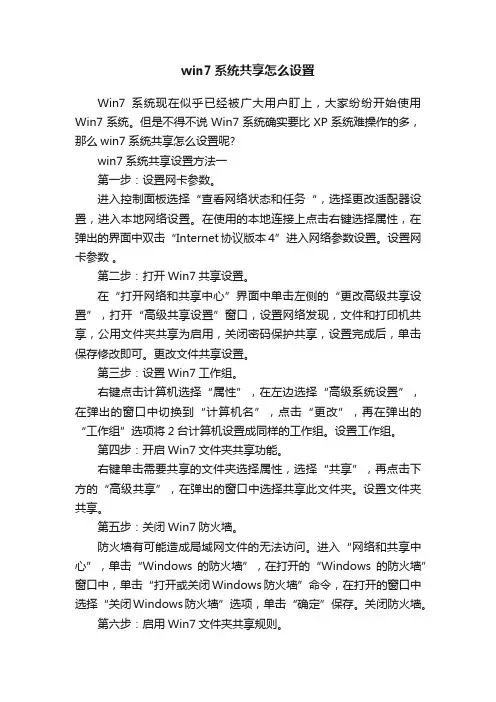
win7系统共享怎么设置Win7系统现在似乎已经被广大用户盯上,大家纷纷开始使用Win7系统。
但是不得不说Win7系统确实要比XP系统难操作的多,那么win7系统共享怎么设置呢?win7系统共享设置方法一第一步:设置网卡参数。
进入控制面板选择“查看网络状态和任务“,选择更改适配器设置,进入本地网络设置。
在使用的本地连接上点击右键选择属性,在弹出的界面中双击“Internet协议版本4”进入网络参数设置。
设置网卡参数。
第二步:打开Win7共享设置。
在“打开网络和共享中心”界面中单击左侧的“更改高级共享设置”,打开“高级共享设置”窗口,设置网络发现,文件和打印机共享,公用文件夹共享为启用,关闭密码保护共享,设置完成后,单击保存修改即可。
更改文件共享设置。
第三步:设置Win7工作组。
右键点击计算机选择“属性”,在左边选择“高级系统设置”,在弹出的窗口中切换到“计算机名”,点击“更改”,再在弹出的“工作组”选项将2台计算机设置成同样的工作组。
设置工作组。
第四步:开启Win7文件夹共享功能。
右键单击需要共享的文件夹选择属性,选择“共享”,再点击下方的“高级共享”,在弹出的窗口中选择共享此文件夹。
设置文件夹共享。
第五步:关闭Win7防火墙。
防火墙有可能造成局域网文件的无法访问。
进入“网络和共享中心”,单击“Windows的防火墙”,在打开的“Windows的防火墙”窗口中,单击“打开或关闭Windows防火墙”命令,在打开的窗口中选择“关闭Windows防火墙”选项,单击“确定”保存。
关闭防火墙。
第六步:启用Win7文件夹共享规则。
防火墙关闭后,在“防火墙设置”界面左边的“高级设置”中,在“入站规则”和“出站规则”这两个规则中分别找到“文件和打印机共享”选项,并且将其全部选项设定成“启用规则”。
第七步:设置Win7文件共享权限Windows7中要实现文件共享还需要设置文件夹的共享权限。
查看共享文件的属性,随后切换到“共享”选项卡里,单击“高级共享”,打开“高级共享”对话框,在“权限”中依次单击“添加”→“高级”→“立即查找”。
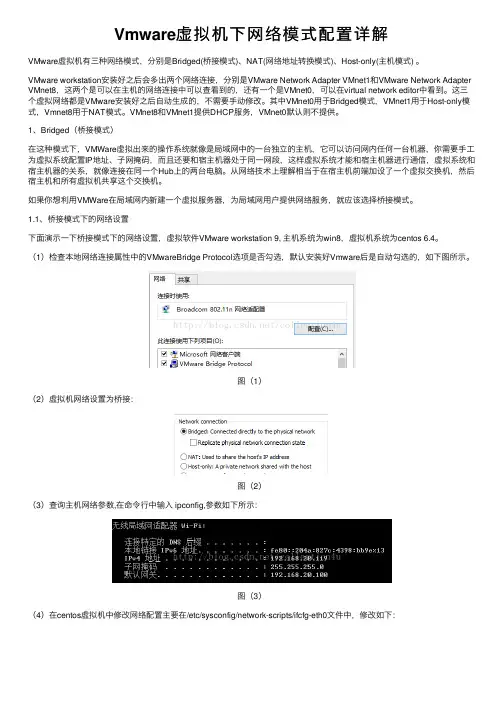
Vmware虚拟机下⽹络模式配置详解VMware虚拟机有三种⽹络模式,分别是Bridged(桥接模式)、NAT(⽹络地址转换模式)、Host-only(主机模式) 。
VMware workstation安装好之后会多出两个⽹络连接,分别是VMware Network Adapter VMnet1和VMware Network Adapter VMnet8,这两个是可以在主机的⽹络连接中可以查看到的,还有⼀个是VMnet0,可以在virtual network editor中看到。
这三个虚拟⽹络都是VMware安装好之后⾃动⽣成的,不需要⼿动修改。
其中VMnet0⽤于Bridged模式,VMnet1⽤于Host-only模式,Vmnet8⽤于NAT模式。
VMnet8和VMnet1提供DHCP服务,VMnet0默认则不提供。
1、Bridged(桥接模式)在这种模式下,VMWare虚拟出来的操作系统就像是局域⽹中的⼀台独⽴的主机,它可以访问⽹内任何⼀台机器,你需要⼿⼯为虚拟系统配置IP地址、⼦⽹掩码,⽽且还要和宿主机器处于同⼀⽹段,这样虚拟系统才能和宿主机器进⾏通信,虚拟系统和宿主机器的关系,就像连接在同⼀个Hub上的两台电脑。
从⽹络技术上理解相当于在宿主机前端加设了⼀个虚拟交换机,然后宿主机和所有虚拟机共享这个交换机。
如果你想利⽤VMWare在局域⽹内新建⼀个虚拟服务器,为局域⽹⽤户提供⽹络服务,就应该选择桥接模式。
1.1、桥接模式下的⽹络设置下⾯演⽰⼀下桥接模式下的⽹络设置,虚拟软件VMware workstation 9, 主机系统为win8,虚拟机系统为centos 6.4。
(1)检查本地⽹络连接属性中的VMwareBridge Protocol选项是否勾选,默认安装好Vmware后是⾃动勾选的,如下图所⽰。
图(1)(2)虚拟机⽹络设置为桥接:图(2)(3)查询主机⽹络参数,在命令⾏中输⼊ ipconfig,参数如下所⽰:图(3)(4)在centos虚拟机中修改⽹络配置主要在/etc/sysconfig/network-scripts/ifcfg-eth0⽂件中,修改如下:图(4)各参数意义如下:DEVICE是⽹卡名称BOOTPROTO是获取的ip地址类型,static和none为静态地址,dhcp为动态获取ip地址HWADDR是MAC地址MTU是最⼤传输单位NM_CONTROLLED是否启⽤NetworkManager图形界⾯配置⼯具ONBOOT设置⽹卡是否在Linux系统启动时激活,这⼀项⼀般都要设为yesIPADDR是本机ip地址NETMASK是⼦⽹掩码GATEWAY是设置⽹关的DNS1是⾸选DNS服务器DNS2时辅助DNS服务器还有⼀些⼏个参数⼀般情况下不⽤配置:BROADCAST是⼴播地址NETWORK是⼦⽹地址在以上参数中IPADDR要跟主机IP在同⼀个⽹段,GATEWAY默认⽹关要跟主机⼀致。
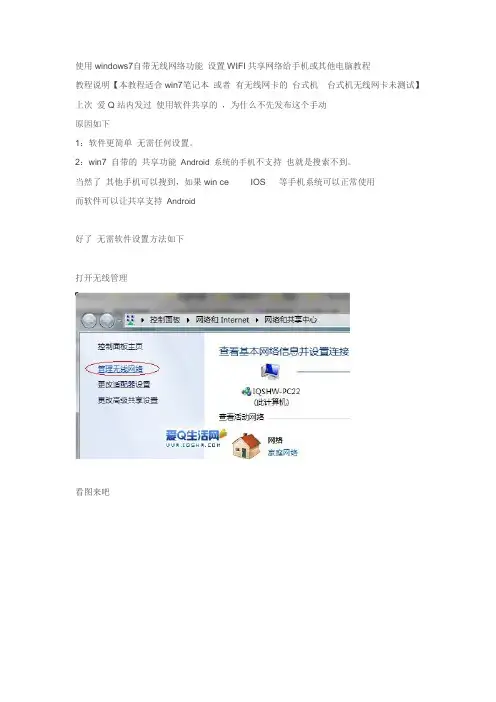
使用windows7自带无线网络功能设置WIFI共享网络给手机或其他电脑教程
教程说明【本教程适合win7笔记本或者有无线网卡的台式机台式机无线网卡未测试】上次爱Q站内发过使用软件共享的,为什么不先发布这个手动
原因如下
1:软件更简单无需任何设置。
2:win7 自带的共享功能Android 系统的手机不支持也就是搜索不到。
当然了其他手机可以搜到,如果win ce IOS 等手机系统可以正常使用
而软件可以让共享支持Android
好了无需软件设置方法如下
打开无线管理
看图来吧
过程中亮亮不多打字哈每个步骤都截图了
这个地方名字随便写安全类型无身份验证即可(勾选保存)
完成后右下角无线连接那立刻多了个
这时候打开手机WLAN 就可以搜到信号(Android系统除外)
手机连上后电脑右下角也变成已连接
理论上完成上述步骤就行了。
不过自己家里用的话亮亮建议设置下固定IP 省得手机每次获取半天IP【我是路由器的】
点击无线网络点属性
电脑上IP设置如下
手机上设置IP如下
好了教程结束。
如果你手机是Android 系统或者嫌手动麻烦建议安装软件直接使用
软件使用以及下载地址/diannao/20110108/31718.html 【适合所有WIFI 设备】
【本教程适合win7笔记本或者有无线网卡的台式机台式机无线网卡未测试】。
如何设置电脑上的网络共享在电脑上设置网络共享可以使多台设备共享同一网络连接,提高网络的使用效率和方便性。
下面将介绍如何在电脑上设置网络共享。
前提条件:1. 你需要一台已连接互联网的电脑,称为主机电脑。
2. 需要一个或多个需要访问互联网的设备,称为客户设备。
3. 主机电脑和客户设备通过局域网连接。
步骤一:检查网络连接在开始设置网络共享之前,首先确保主机电脑已连接到互联网。
打开浏览器,访问一些网站来确认互联网连接正常。
步骤二:打开网络共享设置1. 在主机电脑上,点击桌面右下角的网络图标。
2. 在弹出的菜单中,点击“网络和Internet设置”。
3. 在新打开的窗口里,点击左侧的“状态”标签,然后点击“更改适配器选项”。
步骤三:设置主机电脑的网络共享1. 在“网络连接”窗口中,找到用于连接互联网的网络适配器(通常是无线网卡或以太网卡)。
2. 右键点击该网络适配器,然后选择“属性”。
3. 在适配器属性窗口中,点击“共享”标签。
4. 勾选“允许其他网络用户通过此计算机的Internet连接来连网”选项。
5. 在下拉菜单中选择用于共享的网络连接(通常是以太网或局域网连接)。
6. 点击“确定”保存设置。
步骤四:连接客户设备1. 在客户设备上,打开无线网络或以太网设置界面。
2. 搜索可用的网络,并找到主机电脑所创建的网络名称。
3. 连接到该网络并输入连接密码(如果有)。
步骤五:测试网络共享在客户设备上打开浏览器,访问一些网站来确认网络共享是否成功。
如果可以正常访问网站,则表示网络共享设置成功。
注意事项:1. 在设置网络共享时,主机电脑的防火墙设置可能会阻止其他设备访问。
如果出现连接问题,可以尝试暂时关闭防火墙或修改防火墙设置。
2. 如果您的主机电脑是通过无线网络连接互联网的,那么客户设备也需要支持无线网络连接。
3. 不同操作系统的设置可能会有所不同,请根据您的电脑操作系统进行相应的设置。
总结:通过以上步骤,您可以轻松设置电脑上的网络共享,使多个设备可以共享同一个网络连接,方便您的日常使用。
电脑网络共享设置方法在现代社会中,电脑网络已经成为人们生活和工作的必备工具,通过网络共享,我们可以更方便地分享和传输文件。
为了帮助大家更好地进行电脑网络共享设置,本文将详细介绍几种常见的方法。
一、局域网共享设置局域网共享是指在同一个局域网内的多台电脑之间进行文件和资源共享。
下面是局域网共享的设置步骤:1. 确保所有电脑连接到同一个局域网。
可以使用路由器或交换机将电脑连接在一起。
2. 打开“控制面板”,点击“网络和Internet”,然后点击“网络和共享中心”。
3. 在左侧面板中,点击“更改高级共享设置”。
4. 在“文件和打印机共享”部分,选择“打开文件和打印机共享”。
5. 点击“保存更改”按钮,完成局域网共享的设置。
二、Windows文件共享设置Windows文件共享是指在不同局域网或互联网环境下的电脑之间进行文件和资源共享。
下面是Windows文件共享的设置步骤:1. 在要共享的文件或文件夹上点击鼠标右键,选择“属性”。
2. 在“属性”对话框中,点击“共享”选项卡。
3. 点击“共享”按钮,选择要共享的用户。
4. 点击“共享”按钮后,会生成一个共享链接,可以将这个链接分享给其他用户。
5. 确保其他用户能够通过网络访问到该链接,即可完成Windows文件共享的设置。
三、云存储共享设置云存储是指将文件和数据存储在云服务器上,通过网络进行访问和共享。
下面是云存储共享的设置步骤:1. 打开云存储提供商的网站,并创建账户。
2. 在账户中创建一个新的存储空间或文件夹。
3. 将要共享的文件或数据上传到这个存储空间或文件夹中。
4. 点击文件或文件夹旁边的“共享”按钮,在弹出的对话框中输入共享的用户或链接。
5. 完成共享设置后,其他用户可以通过输入共享链接或通过账户登录来访问和下载这些文件或数据。
总结:通过以上三种方法,我们可以轻松地进行电脑网络共享的设置。
局域网共享适用于同一个局域网内的电脑之间共享,Windows文件共享适用于不同网络环境下的电脑之间共享,而云存储共享则适用于将文件和数据存储在云服务器上进行共享。
使用VM虚拟机安装软路由共享上网教程作者:不详来源:本站整理发布时间:2008-10-14 8:47:01 发布人:admin减小字体增大字体VMware Workstation 是一款功能强大的桌面虚拟计算机软件,提供用户可在单一的桌面上同时运行不同的操作系统,和进行开发、测试、部署新的应用程序的最佳解决方案。
VMware Workstation 可在一部实体机器上模拟完整的网络环境,以及可便于携带的虚拟机器,其更好的灵活性与先进的技术胜过了市面上其他的虚拟计算机软件。
对于企业的IT 开发人员和系统管理员而言,VMware 在虚拟网路,实时快照,,拖曳共享文件夹,支持PXE 等方面的特点使它成为必不可少的工具。
VMware Workstation下载地址:/soft/stgj/131/1330.htmlVMware Workstation下载地址:/soft/stgj/131/1254.html我们都知道安装软路由一般需要一台独立的计算机,但有些时候条件不允许,没有多的机器来单独来做软路由服务器。
那么我们就可以通过一台已有的客户机安装VMware Workstation,再在VMware Workstation上安装软件路由来实现组网需求。
拓扑图如下:拓扑介绍:用来安装VM的主机只需要一台局域网内普通的客户机,单网卡就行,然后和其他客户机一样连接到交换机,Modem的PC 口(LAN)同样与交换机相连。
在这里很多人用VM运行软路由失败的原因都是在安装VM的主机上安装了两块绿色软件联盟的物理网卡,然后把其中一块与Modem直连,其实VM上建立的虚拟网卡(网桥模式)一般是共用主机上的一块物理网卡,其他的物理网卡和虚拟机无关。
安装步骤:1.安装VM,并建立新的虚拟机。
应为安装软路由需要起码2块以上的网卡,所以新建虚拟机的时候需要添加两块以上的虚拟网卡,添加时选择网桥模式2.安装软路由,并配置广域接口和局域网接口。
电脑中如何设置网络共享和访问权限在现代社会中,电脑已经成为人们日常生活和工作中必不可少的工具。
而如何设置网络共享和访问权限,成为了许多人关注和需要解决的问题。
本文将介绍如何在电脑中设置网络共享和访问权限,并提供一些建议以确保网络安全。
一、网络共享的设置步骤1. 检查网络连接:在开始设置网络共享之前,确保你的电脑已经成功连接到网络,可以正常访问互联网。
2. 打开网络共享选项:在Windows操作系统中,点击任务栏右下角的网络图标,选择“打开网络和共享中心”。
3. 选择所需的网络连接:在网络和共享中心界面中,点击左侧栏的“更改适配器设置”。
4. 右键点击所需的网络连接:在适配器设置界面中,找到需要设置共享的网络连接并右键点击。
5. 进入属性设置:在右键菜单中,选择“属性”。
6. 启用网络共享:在网络属性设置界面中,点击“共享”选项卡。
7. 开启网络共享服务:在共享选项卡中,勾选“允许其他网络用户通过此计算机的Internet连接来连接”。
8. 选择共享方式:在共享选项卡中,根据需求选择共享方式,可以选择“家庭网络”或“工作网络”。
9. 确认设置:点击“确定”按钮保存设置。
二、访问权限的设置1. 创建用户账户:在设置访问权限之前,需要创建用户账户。
在Windows操作系统中,点击“开始”菜单,选择“设置”,然后点击“账户”选项。
2. 添加用户账户:在账户设置界面中,选择“家庭和其他用户”选项卡,点击“添加家庭成员”或“添加其他用户”。
3. 输入用户信息:根据提示输入要添加的用户姓名和密码。
4. 选择用户类型:在用户设置界面中,可以选择设定用户为“管理员”或“标准用户”。
管理员拥有对电脑的完全控制权限,而标准用户则受限于管理员设定的权限。
5. 保存设置:点击“完成”按钮保存用户设置。
6. 设置访问权限:在Windows操作系统中,右键点击想要设置访问权限的文件或文件夹,选择“属性”。
7. 选择安全选项卡:在属性窗口中,选择“安全”选项卡。
win7局域网共享上网教程步骤局域网可以实现文件管理、应用软件共享、打印机共享、扫描仪共享、工作组内的日程安排、电子邮件和通信效劳等功能。
很多用户都想使用一根网线让两台电脑或者多台电脑实现共享上网,不知道怎么解决,下面就为大家具体的讲解以win7为例一根网线让两台电脑共同上网首先,我们先进行一下两台电脑的设置,先在桌面找到网上邻居——右键——属性,然后选择本地连接——右键——属性翻开本地连接属性窗口在本地连接属性窗口中我们双击【Inter协议】翻开Inter协议属性窗口,这里我们选择【使用下面的IP地址】我给大家一个IP地址参考192.168.1.1 这台电脑我称为主电脑(意思是这台电脑通过宽带连接能上网那么另一台就可以上网了),只要两台电脑的IP地址在一个网段就可以了,另一台电脑也这样进行设置为192.168.1.2 默认网关和IP地址一样,设置好之后点击确定退出。
然后我们在主电脑里面选择宽带连接——右键——属性翻开宽带连接属性窗口,在窗口中我们选择高级选项卡,inter连接共享下面第一个我们选中,如下列图所示:然后我们选择右下角的设置进入共享设置,这一项只需主电脑设置就可以了,另一台电脑可以不用设置。
下面就开始说电脑连接了,我们宽带一般都是网线接入猫,然后我们再通过猫连接网线到电脑进行上网,这里我们通过一根网线从猫连接到交换机,然后从交换机接出两个网线分别插到两台电脑上的网卡上面,这样就算完成整个设置了,这样我们主电脑通过宽带帐号连接登录上网,另一台电脑也就可以上网了。
当主电脑没有用的时候,另一台电脑就可以通过宽带账号拨号进行上网。
校园网络分为内网和外网,就是说他们可以上学校的内网也可以同时上互联网,大学的学生平时要玩游戏购物,学校本身有自己的效劳器需要维护;在大环境下,首先在校园网之间及其互联网接入处,需要设置防火墙设备,防止外部攻击,并且要经常更新抵御外来攻击;由于要保护校园网所有用户的平安,我们要平安加固,除了防火墙还要增加如ips,ids等防病毒入侵检测设备对外部数据进行分析检测,确保校园网的平安;外面做好防护措施,内部同样要做好防护措施,因为有的学生电脑可能带回家或者在外面感染,所以内部核心交换机上要设置vlan隔离,旁挂平安设备对端口进行检测防护;内网可能有ddos攻击或者arp病毒等传播,所以我们要对效劳器或者电脑安装杀毒软件,特别是学校效劳器系统等,平安正版平安软件,保护重要电脑的平安;对效劳器本身我们要平安server版系统,经常修复漏洞及更新平安软件,普通电脑一般都是拨号上网,如果有异常上层设备监测一般不影响其他电脑。
Win7下Vmware虚拟机共享上网设置
Windows 7系统 用VMware Workstation运行win2008 server
第1步:本地网络的设置
A:找到“本地连接”
B:右键“属性”
C:点击对话框左上角“共享”
D:把看到的两个复选框全打上勾
E:在“请选一个专用网络连接”处,选择代表“VMware Virtual Ethernet Adapter for
VMnet 1”的“本地连接2” (有时不一定是“本地连接2”,具体进入->“控制面
板”->“网络和Internet"->“网络连接”右键点击“属性”后在对话框上方查看)
第2步:VMnet1(本地连接2)的设置
A:找到正确的VMnet1,这里以“本地连接2”为例
B:右键“属性”
C:在对话框中间部分选中“Internet 协议版本 4 (TCP/IPv4)”后点击下面一点位置的
“属性”
D:点“使用下面的IP地址” * 把IP地址 设为:192.168.0.1 子网掩码 设为:
255.255.255.0 (正常情况下这些是系统默认数值)
E:确定保存退出
第3步:虚拟机上设置
A:在VMware Workstation菜单栏上->“虚拟机”->“设置”->“Network Adapet”->“选
Host-only:和主机共享一个私有网络”->“确定”退出
B:接通虚拟机电源,打开虚拟操作系统,参照第1步找到代表“VMware Accelerated AMD
PCNet Adapter”的“本地连接”,右键“属性”,选中“Internet 协议(TCP/IP)”后点击
下面一点位置的“属性”
C:把IP地址 设为:192.168.0.240 子网掩码 设为:255.255.255.0 默认网关 设为:
192.168.0.1 点“使用下面的DNS服务器地址”,首选DNS服务器 设为:10.10.10.21,备
用DNS服务器 202.103.24.68(非常重要),确定保存退出。